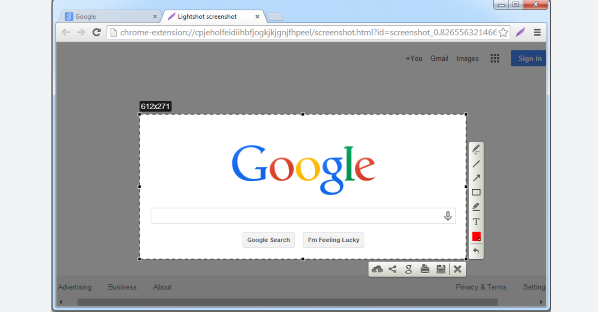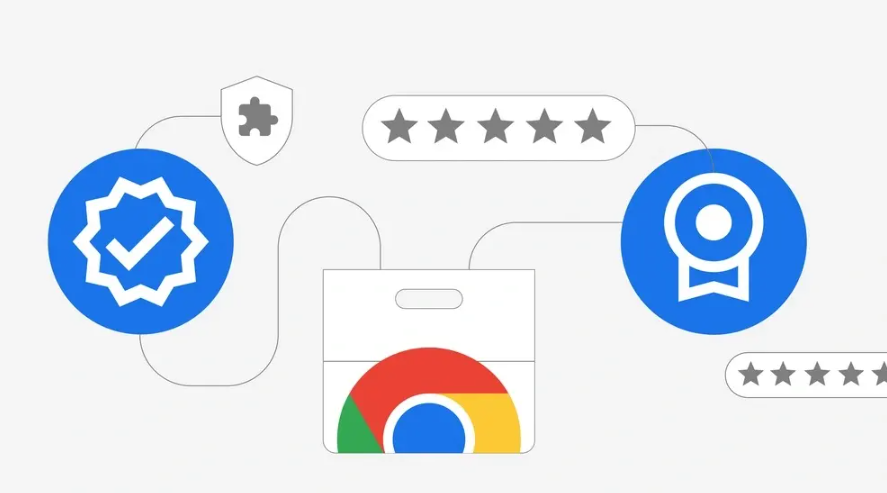教程详情

1. 检查网络连接:确保Wi-Fi信号强度良好,可尝试靠近路由器或重启路由器。同时,查看其他设备在同一Wi-Fi下的网速是否正常,若不正常,可能是网络本身的问题。
2. 调整网络带宽限制:打开系统的网络管理界面,查看当前网络带宽分配情况,适当限制其他设备的网络使用或关闭一些占用带宽较大的后台程序,如在线视频播放、大文件上传等,确保Chrome浏览器有足够的带宽进行下载。
3. 检查防火墙和杀毒软件设置:进入防火墙或杀毒软件的设置界面,查看是否有关于Chrome浏览器下载的限制规则。若有,可暂时关闭防火墙或杀毒软件,再次尝试下载,以确定是否是其导致的问题。
4. 检查下载路径与权限:进入chrome设置(`chrome://settings/`),在“下载内容”板块将默认路径从C盘改为D盘或移动硬盘。若路径包含中文或特殊字符,改为英文路径(如`D:\Downloads`)。在Windows系统中,右键点击新设置的下载文件夹,选择“属性”,切换至“安全”标签页,点击“编辑”按钮,为当前用户添加“完全控制”权限。
5. 清除浏览器缓存和Cookie:点击浏览器右上角的三个点,选择“更多工具”,然后点击“清除浏览数据”。在弹出的窗口中,选择清除“缓存的图像和文件”以及其他相关数据类型,然后点击“清除数据”。清除完成后,重新尝试下载任务。
6. 检查浏览器扩展程序:某些浏览器扩展程序可能会干扰下载过程。可点击右上角的三个点,选择“更多工具”,然后点击“扩展程序”。逐个禁用扩展程序,然后进行下载测试。若发现某个扩展程序导致下载任务异常,可选择卸载或寻找替代的扩展程序。
7. 更新Google浏览器:确保Google Chrome浏览器是最新版本。旧版本的浏览器可能存在一些已知的下载问题或兼容性问题。点击右上角的三个点,选择“帮助”,然后点击“关于Google Chrome”。如果有新版本可用,浏览器会自动开始更新。更新完成后,重新启动浏览器,再次尝试下载任务。